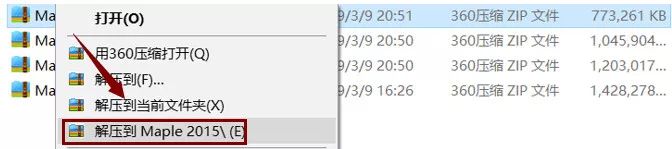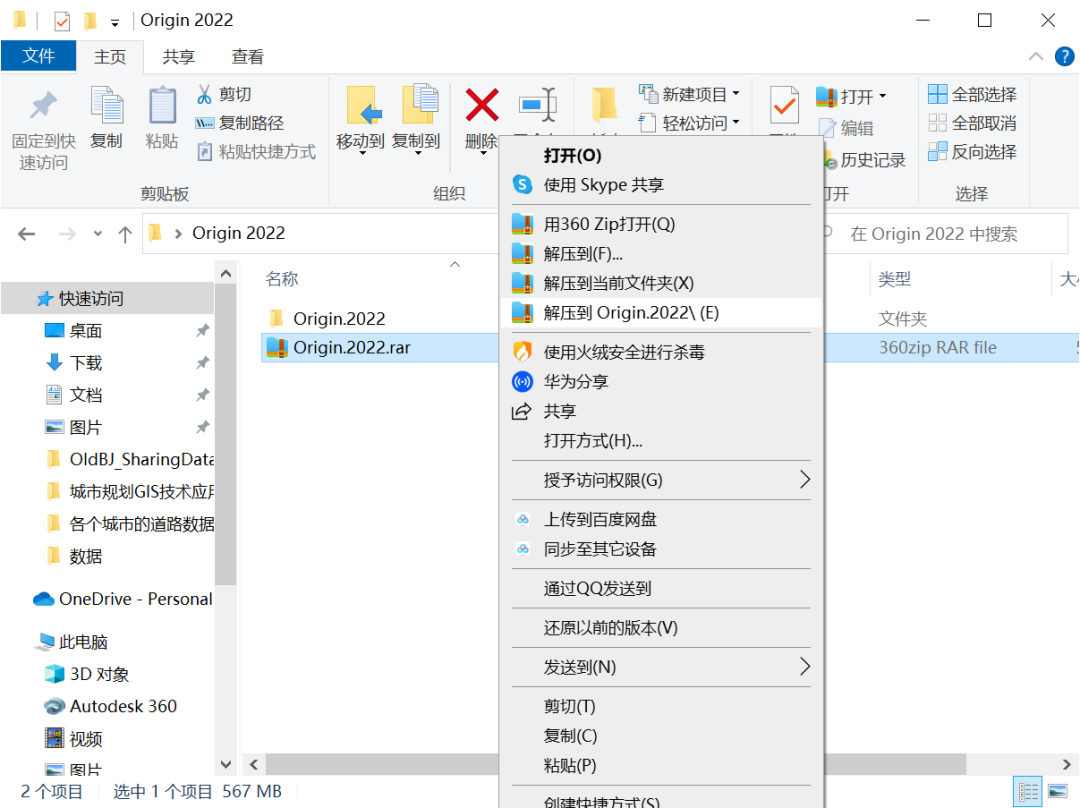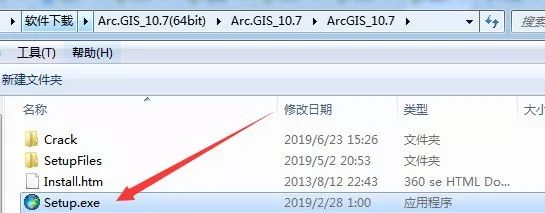ArcGIS 10.2 下载链接资源及安装教程
ArcGIS Desktop 软件是一款GSI专业的电子地图信息编辑和开发软件,它主要应用于GIS访问,提供一种免费的,快速并且知识兔使用简单的方式浏览地理信息,无论是2D还是3D的信息。软件内置多种编辑工具,知识兔可以轻松的完成地图生产全过程,为地图分析和处理提供了新的解决方案,知识兔可以无限的进行数据和地图的共享。同时全面拥抱前沿IT技术,升级平台大数据、三维、影像等核心能力,为我们打造了一个功能强大,性能卓越、稳定性高的Web GIS平台。
1. 鼠标右击压缩包,知识兔选择解压。
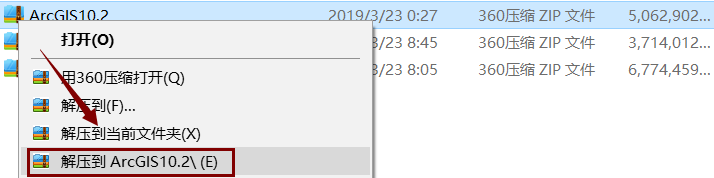 2. “ArcGIS10.2\10.2软件包\LicenseManager\windows”文件夹。
2. “ArcGIS10.2\10.2软件包\LicenseManager\windows”文件夹。
鼠标右击“Setup”,知识兔选择“以管理员身份运行”。
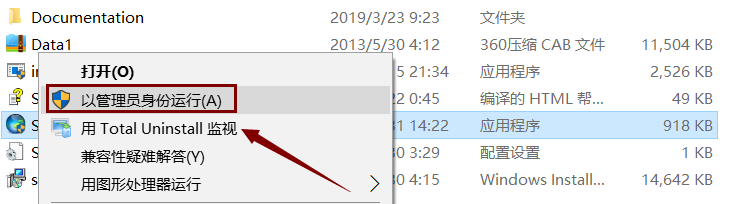
3. 知识兔点击“Next”。
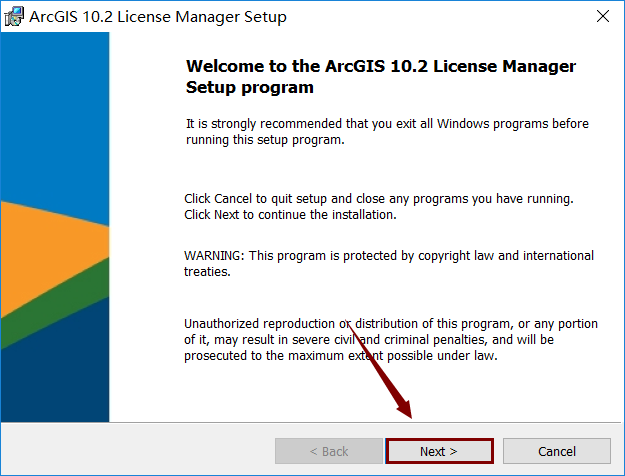
4. 选择“I accept the license agreement”,然后知识兔知识兔点击“Next”。
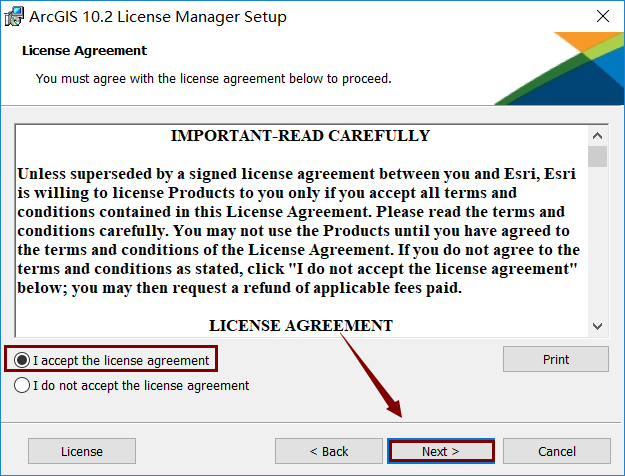
5.选择安装目录。
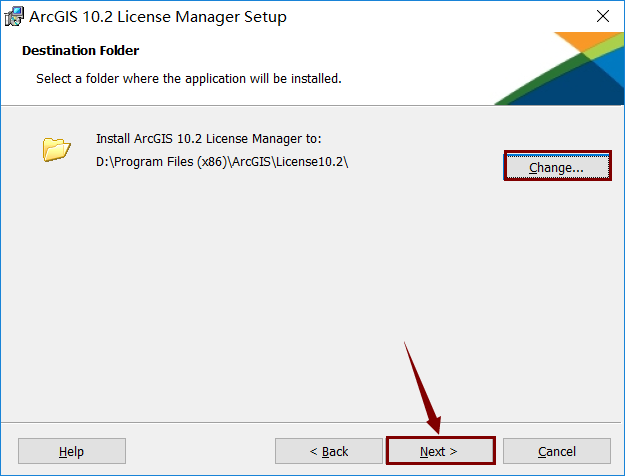
6. 知识兔点击“Install”。
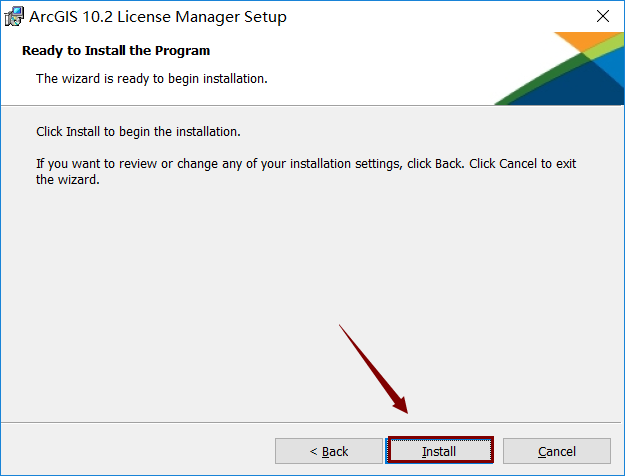
7. 软件安装中。
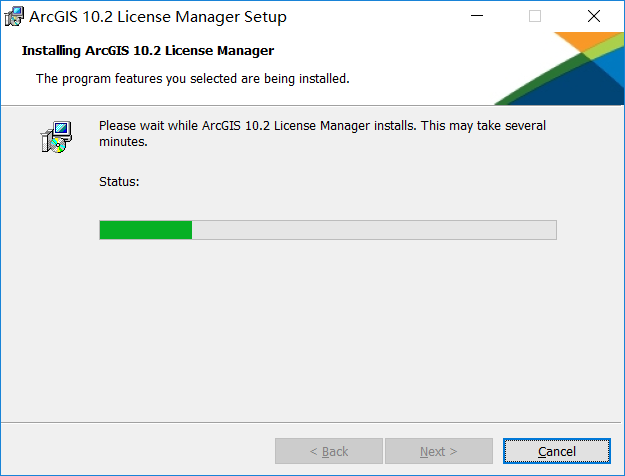
8. 知识兔点击“Finish”,自动弹出“ArcGIS License Server Administrator – 10.2”界面。
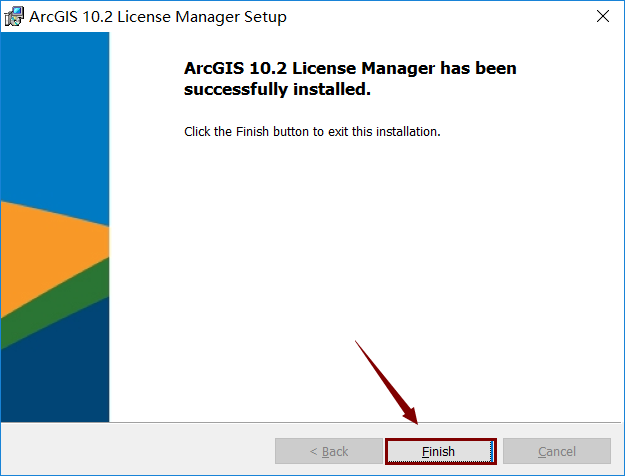
9. 选择“Star/StopLicense Service”,然后知识兔知识兔点击“Stop”,停止许可服务,且不要关闭该窗口。
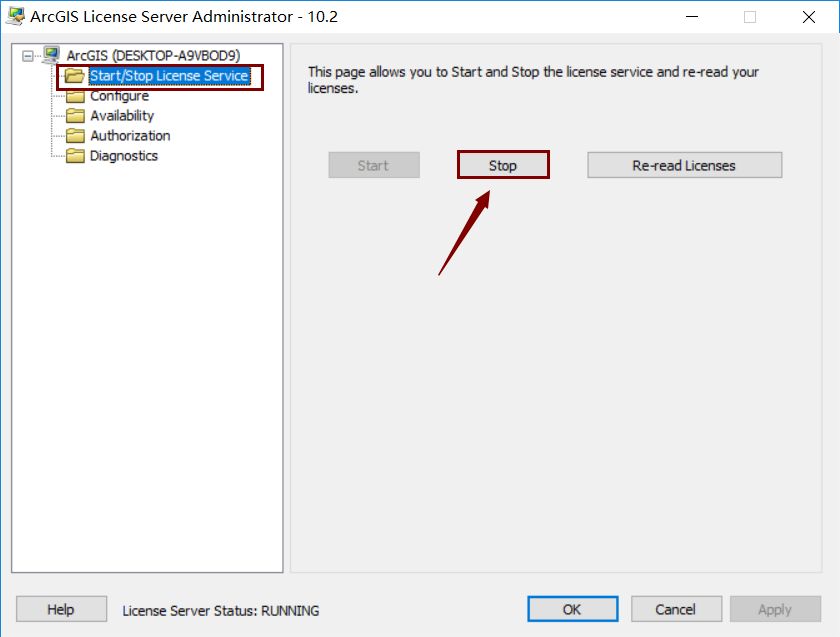
10. 打开“ArcGIS10.2\10.2破解文件”文件夹,复制里面的两个文件。
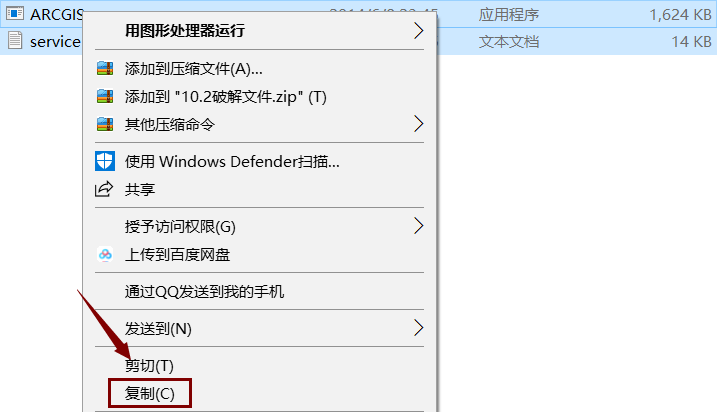
11. 打开安装路径下的“bin”文件夹,粘贴替换刚刚复制的两个文件。
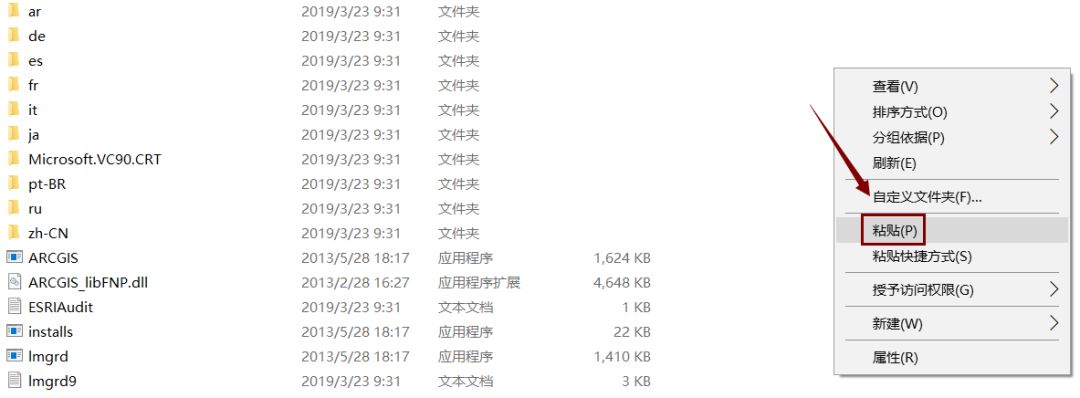
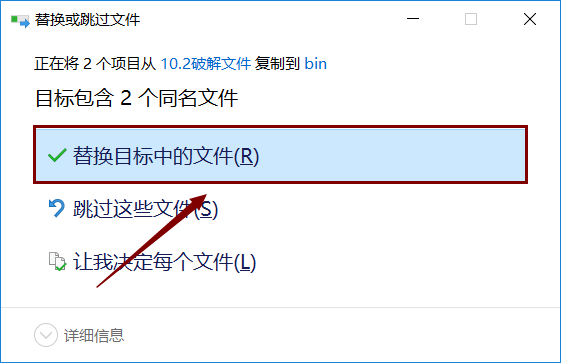
12. 再回到“ArcGIS License Server Administrator – 10.2”界面,知识兔点击“Start”,启动许可服务,再知识兔点击“Re-readLicenses”,重新读取许可,然后知识兔知识兔点击“OK”。
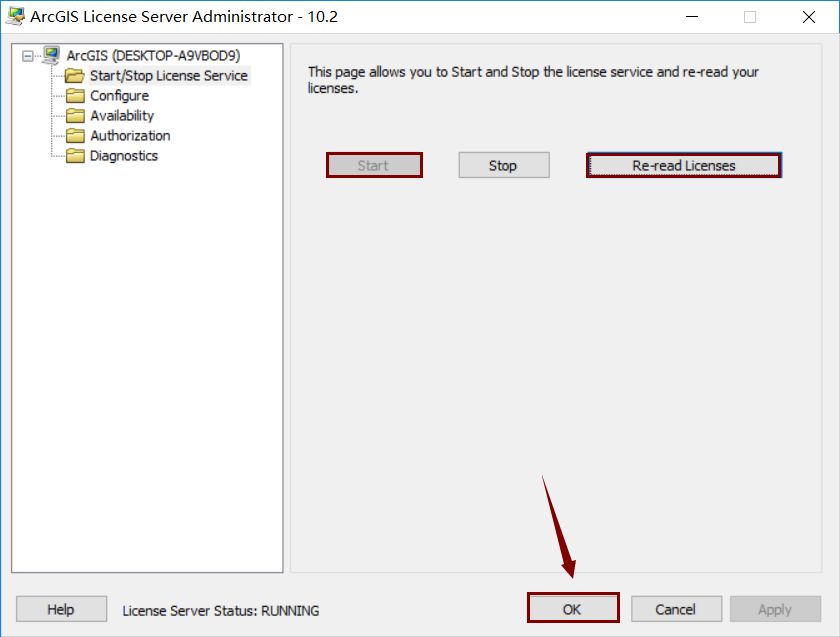
13. 打开“ArcGIS10.2\10.2软件包\Desktop”文件夹,鼠标右击“setup”,知识兔选择“以管理员身份运行”。
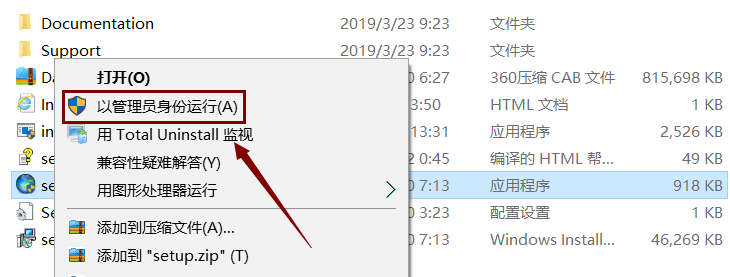
14. 知识兔点击“Next”。
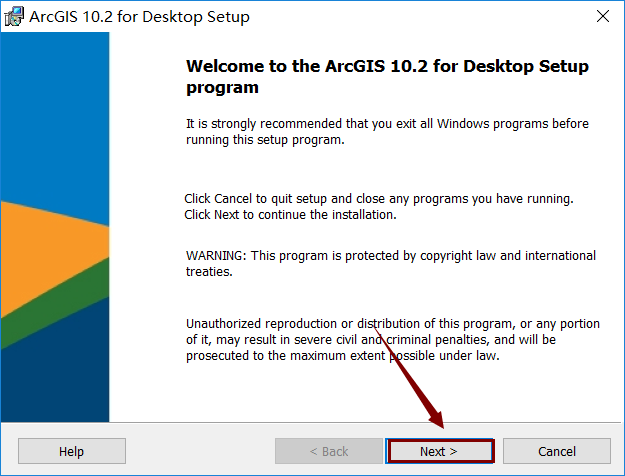
15. 选择“I accept the license agreement”,然后知识兔知识兔点击“Next”。
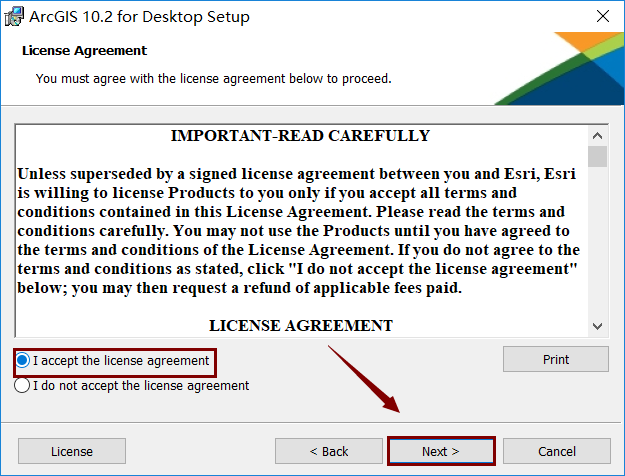
16. 选择“Complete”,然后知识兔知识兔点击“Next”。
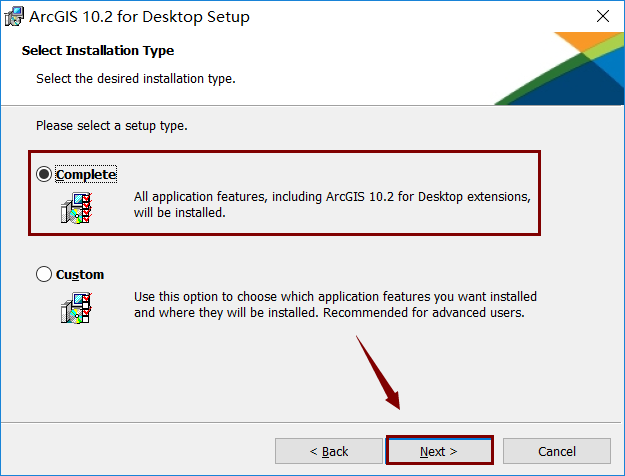
17.选择安装目录。
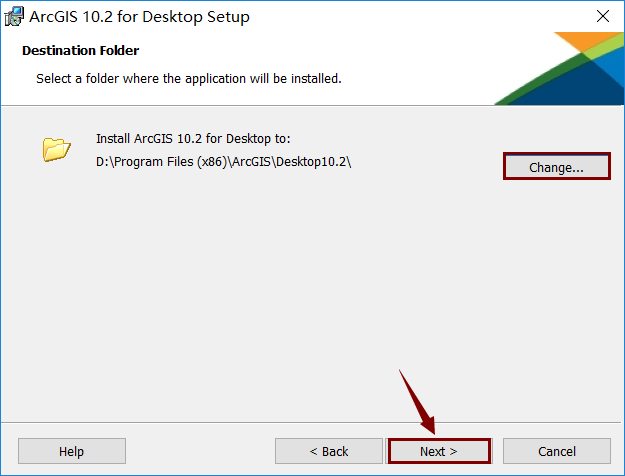
18. 选择安装目录。
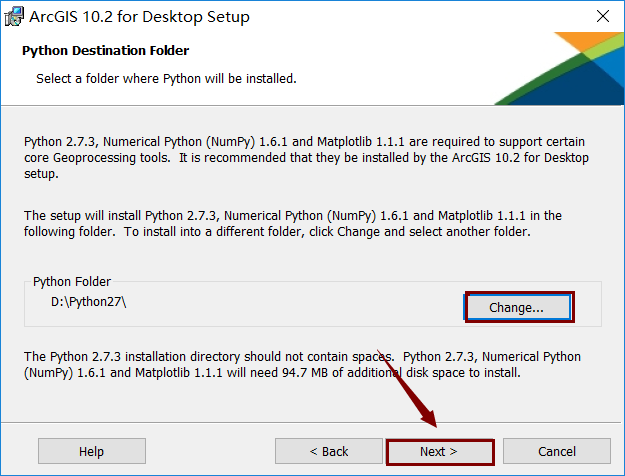
19. 将“Click here to participate in the…”前面复选框的勾去掉,然后知识兔知识兔点击“Install”。
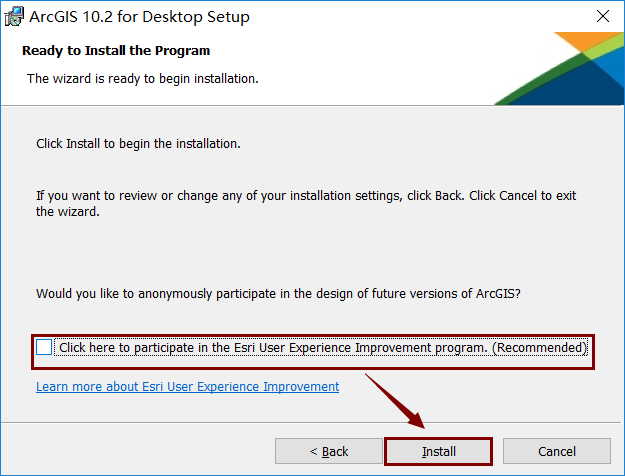
20. 软件安装中。
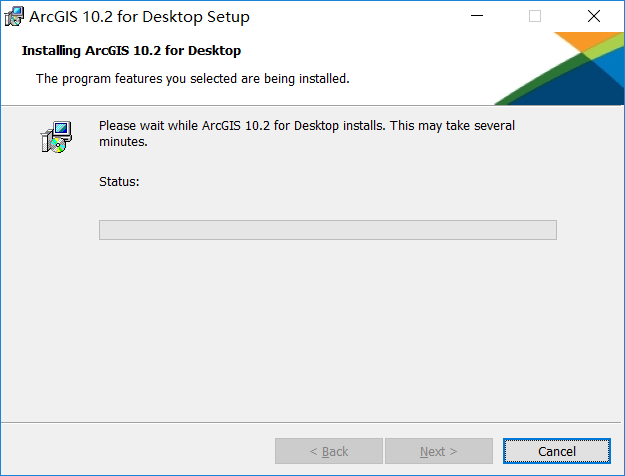
21. 知识兔点击“Finish”,然后知识兔自动弹出“ArcGIS Administrator Wizard”界面。
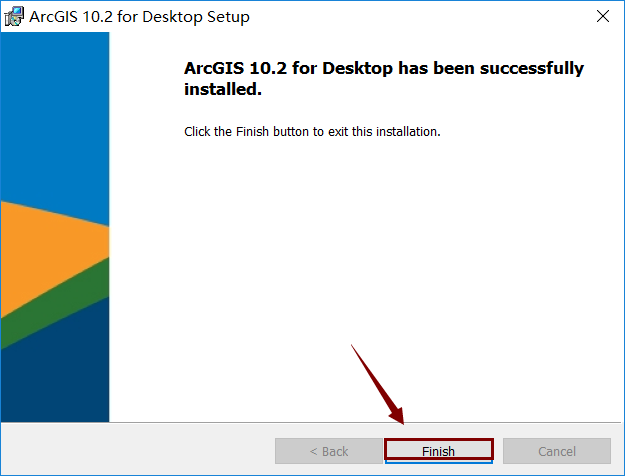
22. 选择“Advanced(ArcInfo)ConcurrentUse”,然后知识兔选择“Define a License Manager now:”,再将框中内容“Not_Set”修改为“localhost”,最后知识兔点击“OK”。
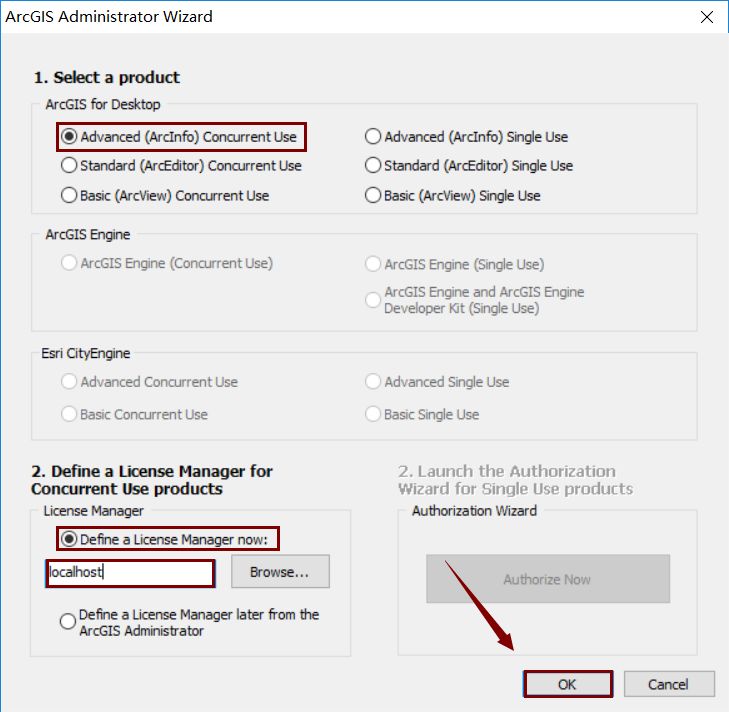
23. 知识兔点击“OK”。
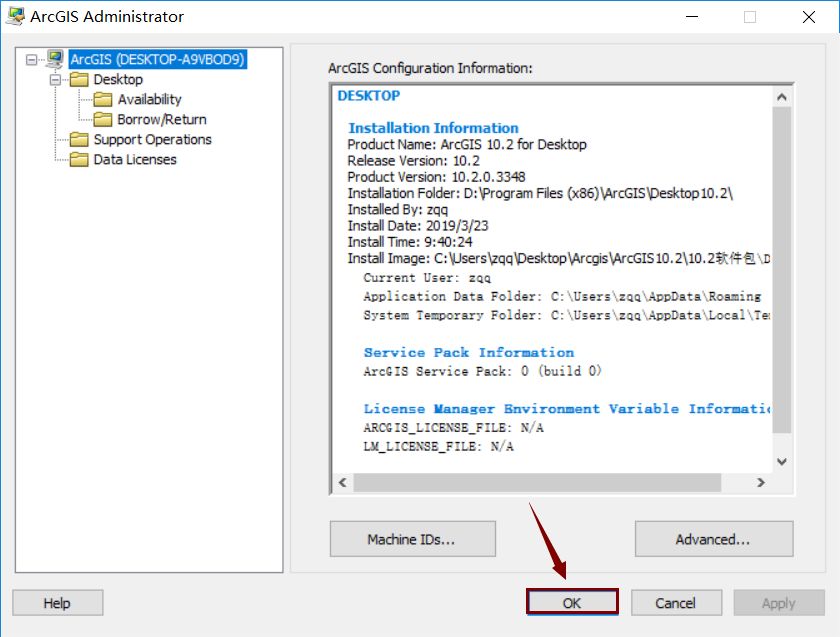
24. 知识兔点击左下角(开始)菜单栏,知识兔打开“ArcGIS”文件夹,鼠标左键单击“ArcScene 10.2”打开软件。
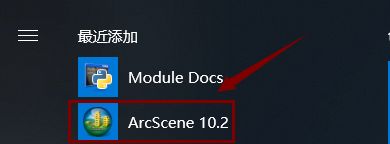
25. 安装完成。
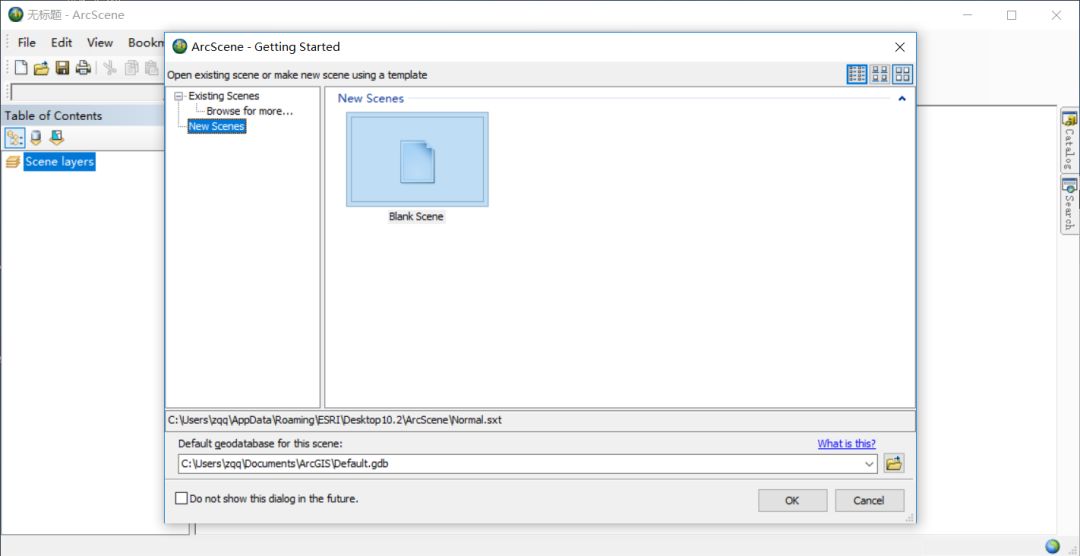
26. 打开“ArcGIS10.2\汉化包”文件夹,知识兔打开“DesktopChinese_CN”文件。
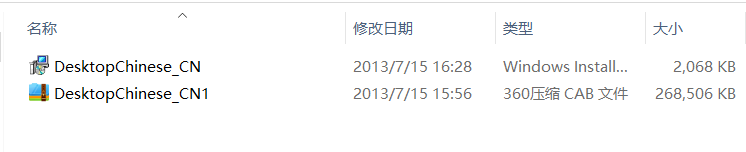 27.正在汉化过程中。
27.正在汉化过程中。
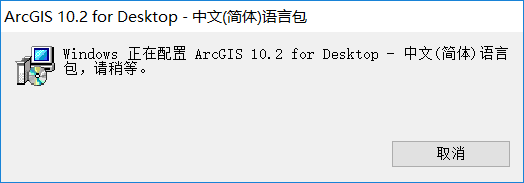
28.安装完成。
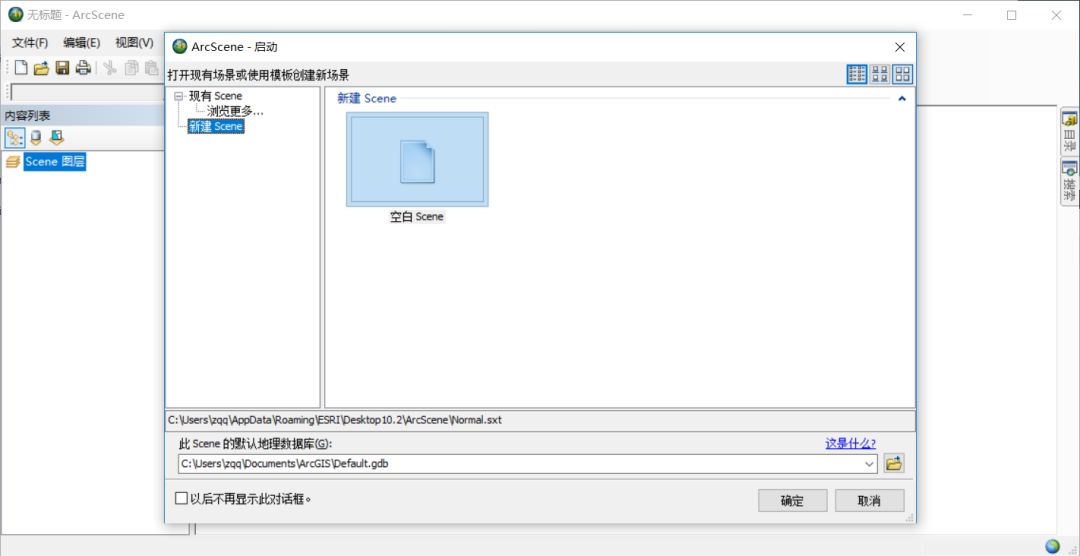
下载仅供下载体验和测试学习,不得商用和正当使用。